热门标签
热门文章
- 1机器学习实战:基于深度学习的道路交通流量预测_机器学习交通流量
- 2java毕业设计Keep健身俱乐部管理微信小程序开发[附源码]_keep运动小程序源码
- 3Open3D(C++) ICP算法实现点云精配准_icp c++
- 4yolov3(darknet )训练 - 测试 - 模型转换❤️darknet 转 ncnn 之C++运行推理❤️【yolov3 实战一览】_ncnn yolov3
- 5java毕业设计——基于JSP+access的网络故障管理平台设计与实现(毕业论文+程序源码)——网络故障管理平台_jsp acce
- 6proteus使用问题
- 7高级项目管理师/高项考试十大管理论文模板_软考高项基于一个主题的十大管理论文
- 8Unity 浮点数的精度问题
- 9测试质量保证体系浅谈_软件测试 质量保障体系
- 10网络设备安全配置与局域网攻击典型案例汇总_网络配置信息攻击
当前位置: article > 正文
【前端】-【前端文件操作与文件上传】-【前端接受后端传输文件指南】_前端传递文件路径到后端
作者:从前慢现在也慢 | 2024-05-12 16:25:54
赞
踩
前端传递文件路径到后端
前端文件操作与文件上传
一、前端文件上传有两种思路:
- 二进制blob传输:典型案例是formData传输,相当于用formData搭载二进制的blob传给后端
- base64传输:转为base64传输,后端再将base64转回来。简便、耗时
二、与文件相关的对象
- files:通过input标签读过来的文件对象,是blob的子类。
- blob:不可变的二进制内容,包含很多操作方法,切片上传、断点续传都是基于blob的
- formData:用于后端传输的对象。files是一个前端的对象,不能直接传给后端,所以我们需要一个前后端都认可的载体来传递文件,这个载体就是formData。formData就像一辆汽车用来搭载files,这样才能让文件以二进制的形式传到后端
- fileReader:多用于把文件读取为某种形式(如base64、text文件)直接传给后端
三、file参数、blob切割文件、FileReader将文件转成base64,浓缩图/文本预览:
<template> <div> <input type="file" name="file" @change="fileChange" /> <!-- 缩略图,文本预览 --> <img style="width:200px;" :src="imgbase64" /> <button @click="submit">提交</button> </div> </template> <script> import axios from "axios" import { fstat } from "fs"; let _fileObj; export default { name: 'HelloWorld', data() { return { imgbase64: "", } }, methods: { fileChange(e) { let file = e.target.files[0]// files是个数组 _fileObj = file; // file常用属性:size(大小)、type(类型)、name(文件名) if (file.size > 10 * 24 * 24) { alert("文件不能大于十兆") } if (file.type !== 'video/mp4') { alert("必须是mp4") } // 使用blob的slice方法可以切割文件 let _sliceBlob = new Blob([file]).slice(0, 5000);// 切割二进制的0-5000位 // 将切割后的Blob对象转成File对象(第二个参数是文件名),之后就可以上传切割后的File对象 let _sliceFile = new File([_sliceBlob], "test.png"); //将File对象或者Blob对象转成base64或text let fr = new FileReader(); fr.readAsDataURL(_sliceFile);// readAsDataURL是转成base64的方法 let self = this; fr.onload = function () { // base64是异步的转换,通过onload方法获得转换结果 self.imgbase64 = fr.result// 直接将转换结果赋值给img的src,设置src的大小即可获得浓缩图 console.log(fr.result)// 打印结果见下图一 } }, async submit() { // 这部分的代码后面讲 let _formData = new FormData(); _formData.append("user", "asdasd"); _formData.append("file", _fileObj) axios.post("/xx", _formData); } } } } </script>
- 1
- 2
- 3
- 4
- 5
- 6
- 7
- 8
- 9
- 10
- 11
- 12
- 13
- 14
- 15
- 16
- 17
- 18
- 19
- 20
- 21
- 22
- 23
- 24
- 25
- 26
- 27
- 28
- 29
- 30
- 31
- 32
- 33
- 34
- 35
- 36
- 37
- 38
- 39
- 40
- 41
- 42
- 43
- 44
- 45
- 46
- 47
- 48
- 49
- 50
- 51
- 52
- 53
- 54
- 55
- 56
- 57

四、formData:不仅可以搭载文件,还可以搭载文字、input的其他输入
<form action="xxx" method="post">默认情况下提交为query参数</from>
<form action="xxx" method="post" enctype="multipart/form-data">enctype指定提交为formData</from>
- 1
- 2
五、文件上传:将blob转成FormData上传
async submit() {
let _formData = new FormData();
_formData.append("user", "asdasd");
_formData.append("file", _fileObj)
axios.post("/xx", _formData);
}
- 1
- 2
- 3
- 4
- 5
- 6
通过查看网络可以发现:
- 上传内容:
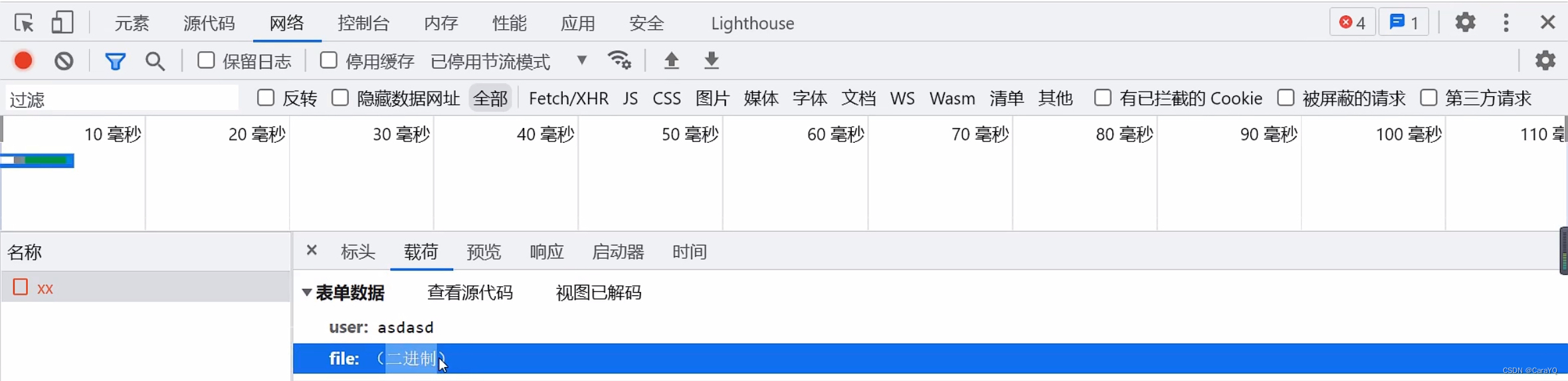
- 请求头content-Type指定了传输内容为form-data,且boundary指定了分割符
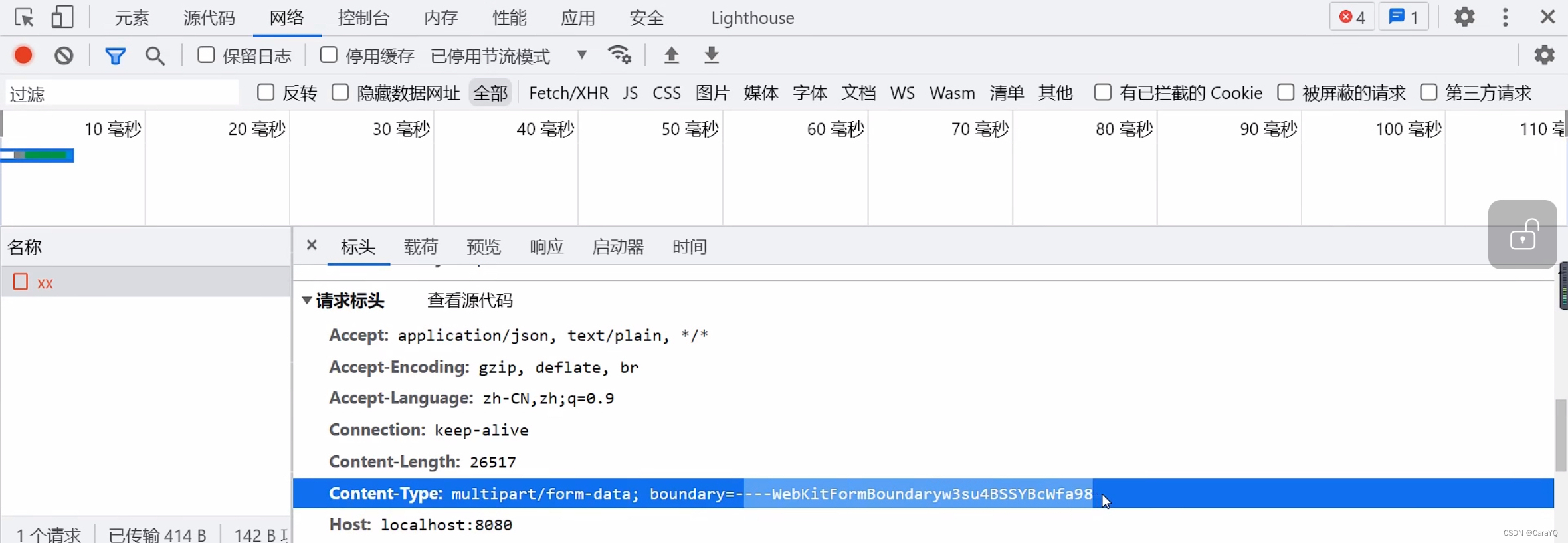
- 分隔了两个内容(下面还有一个分割线,即以分割线结尾)
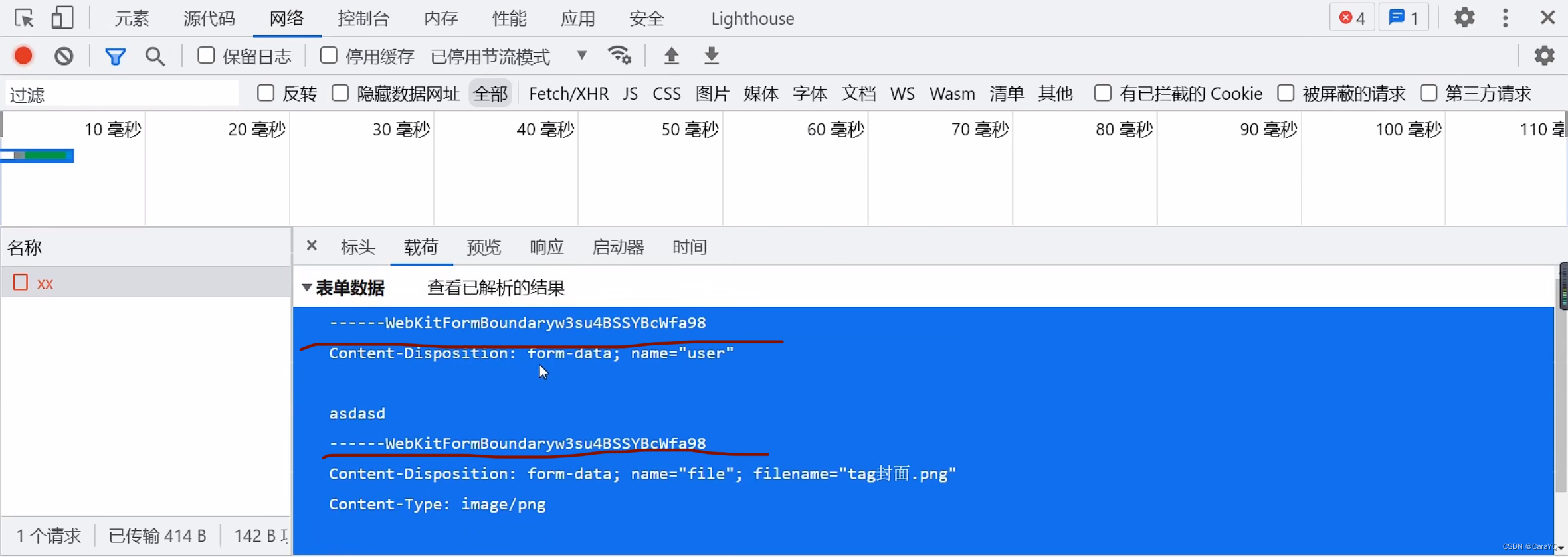
六、转换关系
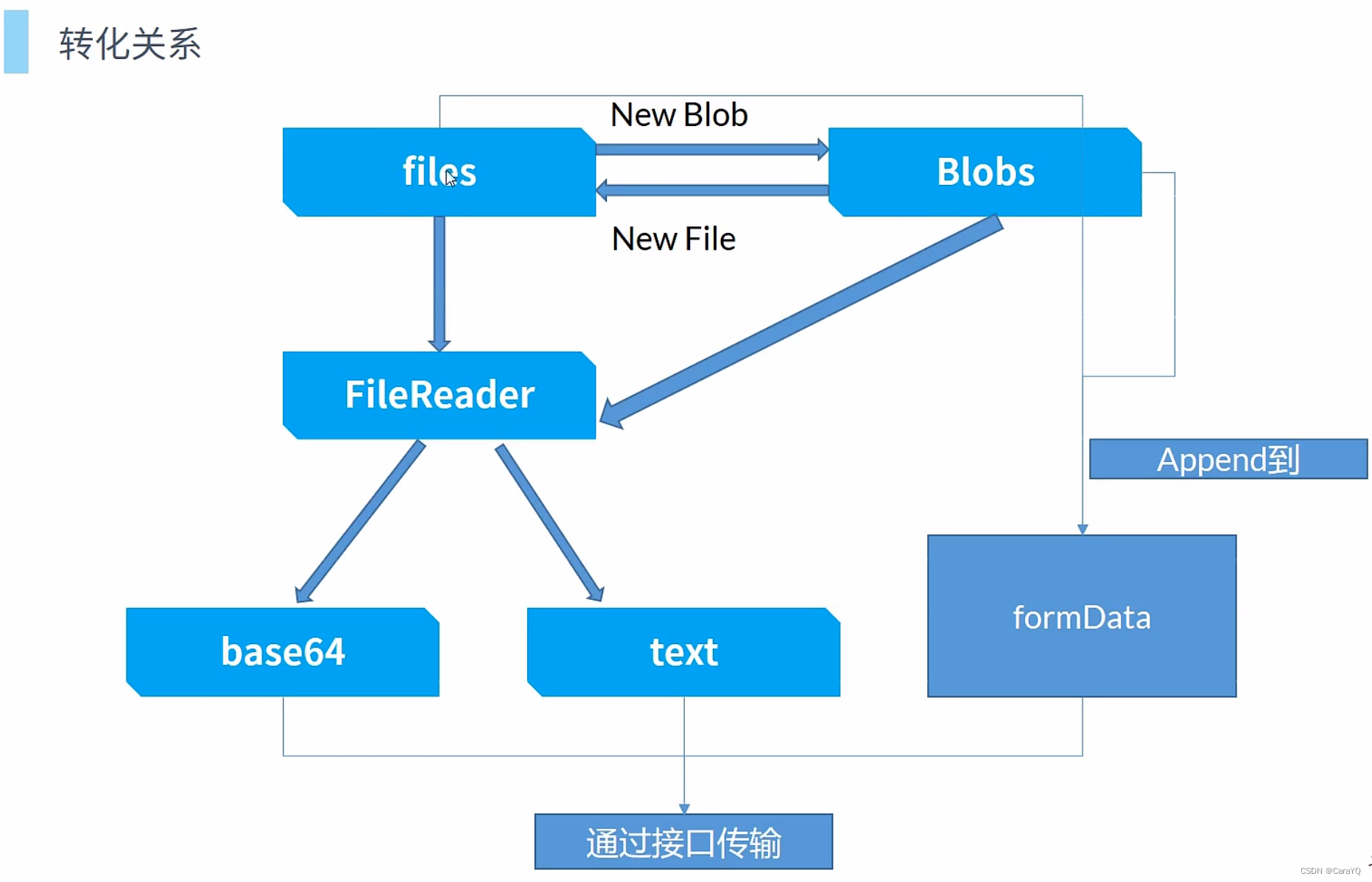
- 我们直接拿到的是file对象,file对象可以转换成Blob对象,Blob对象也可以转成file对象
- file、blob都可以根据FileReader读成base64或text文本
- 通过接口传输给后端时,只能传输base64、text文本、formData,所以,如果不把file、blob通过FileReader读成base64或text文本,那么就需要把file或者blob append到formData才能通过接口传输
七、具体功能
- 单文件上传(详见前述代码)
- 多文件上传:
<template> <div> <input type="file" name="file" @change="fileChange" multiple /> <span v-for="item in imgList">{{ item.name }}</span> <button @click="submit">提交</button> </div> </template> <script> import axios from "axios" import { fstat } from "fs"; let _fileObj; export default { name: 'HelloWorld', data() { return { imgList: [], } }, methods: { fileChange(e) { //多文件上传 // multiple的多文件上传其实很不友好,需要用户在选择文件时按住ctrl多选,否则就会变成单选 // 所以使用imgList数组将用户每次选择的内容都push进去 if (e.target.files.length > 1) { this.imgList.concat(e.target.files) } else { this.imgList.push(e.target.files[0]); } //切片上传 _fileObj = e.target.files[0] }, async submit() { // 遍历,一个一个上传 this.imgList.forEach((item) => { let _formData = new FormData(); _formData.append(item.name + "file", item) axios.post("/xx", _formData); }) } } } </script>
- 1
- 2
- 3
- 4
- 5
- 6
- 7
- 8
- 9
- 10
- 11
- 12
- 13
- 14
- 15
- 16
- 17
- 18
- 19
- 20
- 21
- 22
- 23
- 24
- 25
- 26
- 27
- 28
- 29
- 30
- 31
- 32
- 33
- 34
- 35
- 36
- 37
- 38
- 39
- 40
- 41
- 42
- 43
- 44
- 切片上传
<template> <div> <input type="file" name="file" @change="fileChange" multiple /> <div>{{ precent }}%</div> <button @click="submit">提交</button> </div> </template> <script> import axios from "axios" import { fstat } from "fs"; let _fileObj; export default { name: 'HelloWorld', data() { return { precent: 0 } }, methods: { fileChange(e) { //切片上传,在上传的时候进行切片,文件改变时只赋值 _fileObj = e.target.files[0] }, async submit() { let size = 2 * 1024 * 1024;// 每次切片的大小,片为2m let fileSize = _fileObj.size; let current = 0;// 当前已经传了多少 // 断点续传,永久记录中断的地方,下次上传时直接从断点开始传 //localStorage.setItem(_fileObj.name, current); while (current < fileSize) { let _formData = new FormData(); _formData.append(_fileObj.name, _fileObj.slice(current, current + size)) await axios.post("http://localhost:4000/upload",_formData) // 进度条可以用axios的onUploadProgress方法,且发送切片时可以并行发送请求,后续可以自行优化 this.precent = Math.min((current / fileSize) * 100, 100) current += size; } } } } </script>
- 1
- 2
- 3
- 4
- 5
- 6
- 7
- 8
- 9
- 10
- 11
- 12
- 13
- 14
- 15
- 16
- 17
- 18
- 19
- 20
- 21
- 22
- 23
- 24
- 25
- 26
- 27
- 28
- 29
- 30
- 31
- 32
- 33
- 34
- 35
- 36
- 37
- 38
- 39
- 40
- 41
- 42
- 43
File System Access API 允许直接读取、写入或保存对用户设备上的文件和文件夹的更改。从 Chrome 86 开始支持 File System Access API,目前只有基于 Chromium 系列的浏览器全面支持,Safari 部分支持(支持读取,不支持写入和保存),而 Firefox 未支持。
前端接受后端传输文件指南
声明:本文内容由网友自发贡献,不代表【wpsshop博客】立场,版权归原作者所有,本站不承担相应法律责任。如您发现有侵权的内容,请联系我们。转载请注明出处:https://www.wpsshop.cn/w/从前慢现在也慢/article/detail/559748
推荐阅读
相关标签



